Az iPhone-felhasználók mindig várják az új iOS-kiadásokat, mert ez azt jelenti, hogy sok új funkciót kipróbálhatnak.
Sajnos néhány felhasználó számára az iOS rendszer frissítése mindig azzal a problémával jár, hogy az iPhone összeomlott a frissítés során.
Van valami mód a probléma megoldására? Olvassa tovább ezt a cikket, és próbálja ki a felsorolt 5 megoldást.
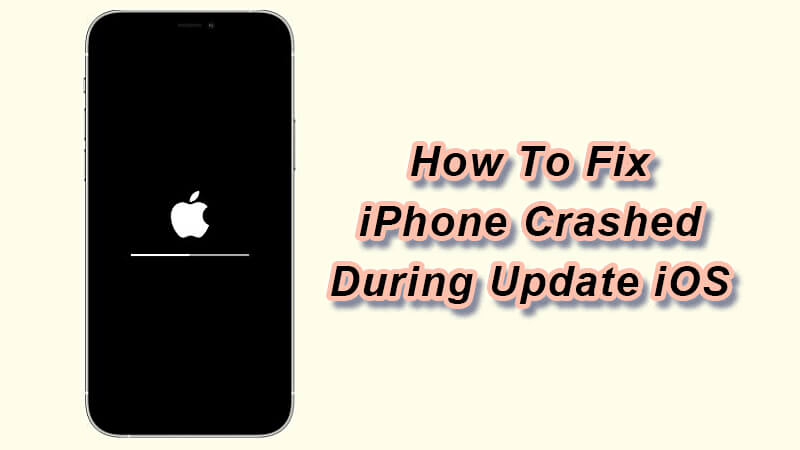
- 1. módszer: Kényszerített újraindítás az összeomlott iPhone [40% sikerességi arány]
- 2. módszer: A frissítés során összeomlott iPhone javítása a Fixppo javítóeszközzel [Nincs adatvesztés]
- 3. módszer: Az iPhone visszaállítása a gyári beállításokra az iTunes segítségével [Adatvesztés]
- 4. módszer: Helyezze az iPhone-t helyreállítási módba, és állítsa vissza [Adatvesztés]
- 5. módszer: Forduljon az Apple ügyfélszolgálatához a hardver ellenőrzéséhez [Időigényes]
1. módszer: Kényszerített újraindítás az összeomlott iPhone
Az iPhone-ja kikapcsol frissítés közben, és nem sikerül frissíteni a szoftvert? Nincs egyedül ezzel az iOS rendszer frissítésekor. Az első hibaelhárítási módszer az iPhone kényszerített újraindítása.
Hatékony módszernek bizonyult, ha iOS rendszerrel kapcsolatos problémákról van szó. Különböző iPhone-modellek esetén kövesse a különböző lépéseket.
iPhone 6 és 6 Plus esetén: Nyomja meg és tartsa lenyomva egyszerre a Bekapcsológombot és a Kezdőlap gombot, amíg az Apple logó meg nem jelenik a képernyőn, és az eszköz újraindul.
iPhone 7 és 7 Plus esetén: Nyomja meg és tartsa lenyomva a Bekapcsológombot és a Hangerő csökkentése gombot, amíg az Apple logó meg nem jelenik.
iPhone 8 és újabb verziók esetén: Nyomja meg és engedje fel a Hangerő fel gombot, nyomja meg és tartsa lenyomva a Hangerő csökkentése gombot, majd nyomja meg és tartsa lenyomva az Oldalsó gombot, amíg meg nem jelenik az Apple logó.
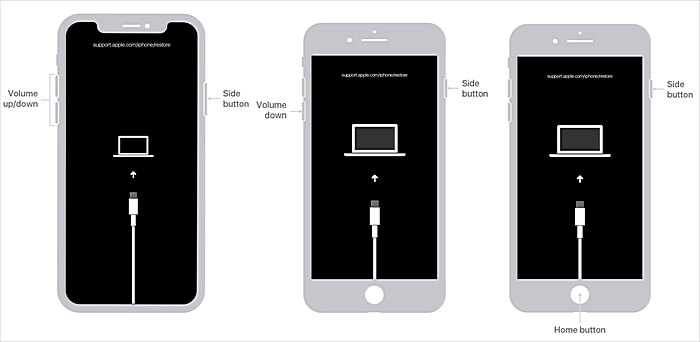
2. módszer: A frissítés során összeomlott iPhone javítása a Fixppo javítóeszközzel
Ha úgy tűnik, hogy az iPhone kényszerített újraindítása nem működik, és szeretné megszüntetni ezt az iPhone összeomlási állapotot a frissítési folyamat során, akkor a leghatékonyabb megoldás az iMyFone Fixppo iOS frissítés-javító eszköz használata.
A Fixppo 5 percen belül megállíthatja az iPhone összeomlását, és frissítheti az iOS-t a legújabb verzióra. 99%-os sikerességi aránnyal rendelkezik - nézzük meg néhány funkcióját!

Az iOS frissítés-javító eszköz funkciói:
- Egyszerű lépések: 4 könnyű lépésben megszüntetheti az iPhone frissítés közbeni leállását, és frissítheti az iOS-t.
- Őrizze meg az összes adatot: Javítsa ki az iPhone frissítés utáni összeomlási problémáját adatvesztés nélkül.
- Könnyű használat: Nincs szükség technikai tudásra, javítsa az iOS rendszert otthonról.
- Széles körű kompatibilitás: Minden iPhone modellel és iOS verzióval kompatibilis, beleértve az iOS 26-at is.
- Erőteljes funkciók: Az iOS frissítés közbeni megállás javítása mellett képes megoldani azt is, ha az iPhone a frissítés előkészítése képernyőn ragad, és még sok mást is.
Letöltheti és telepítheti a Fixppo-t, és kövesse nyomon, hogyan javítja ki, ha iPhone-ja összeomlik a frissítés során vagy után.
1. lépés: Töltse le és telepítse a Fixppo-t a számítógépére, majd indítsa el, és kattintson a Javítás indítása gombra az összeomló iPhone javításához.
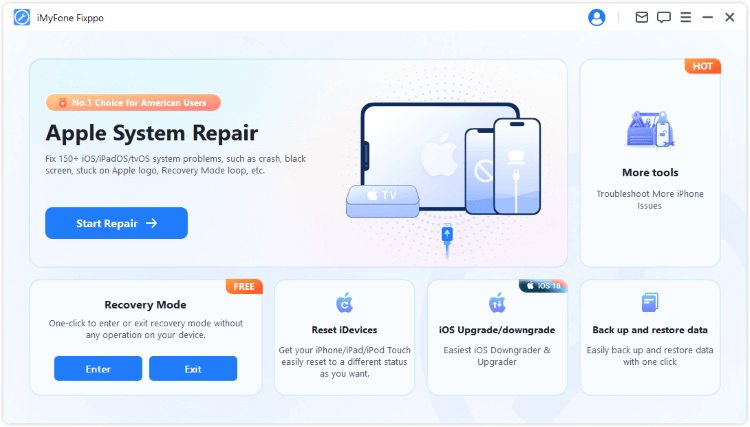
2. lépés: Csatlakoztassa iPhone-ját a számítógéphez, és válassza a Szabványos mód, amely megőrzi az összes iPhone-adatot az iPhone-probléma kijavításakor.
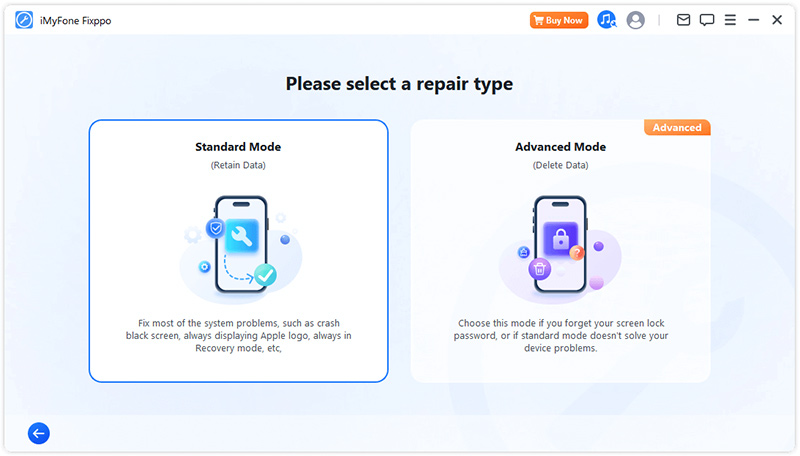
3. lépés: A Fixppo észleli az eszközt, és megmutatja az elérhető iOS firmware-t. Kérjük, kattintson a Letöltés gombra a letöltéshez, amelyet azután a frissítési problémán elakadt iPhone javítására használunk.
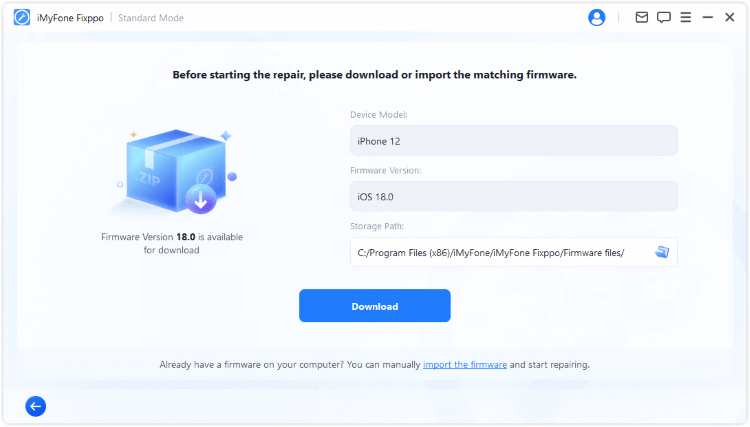
4. lépés: A letöltött firmware-rel kattintson a Szabványos javítás indítása gombra, hogy a Fixppo befejezze az iPhone frissítési probléma megoldásának utolsó lépését.
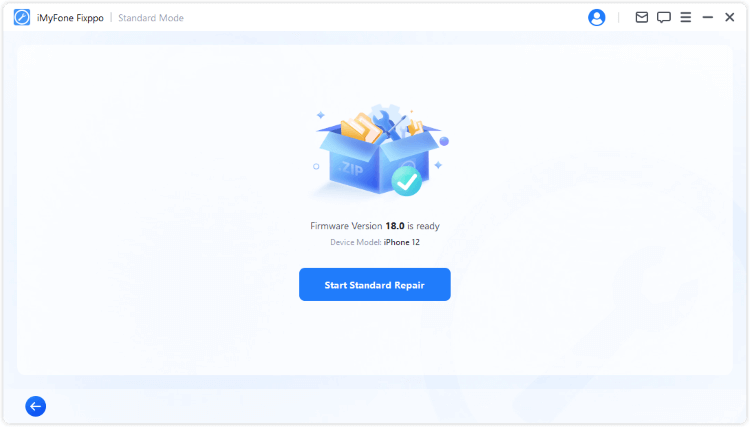
Az iPhone frissítés közbeni összeomlásának problémája 5 percen belül megoldódik. Az iPhone hamarosan újraindul, és láthatja, hogy a legújabb verzióra lett frissítve. Próbálja ki most!
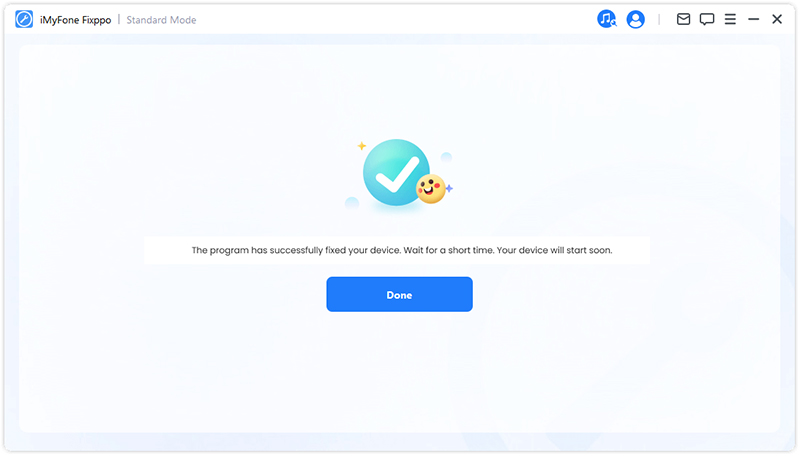
3. módszer: Állítsa vissza az iPhone gyári beállításait az iTunes segítségével
Ne aggódjon, ha iPhone-ja összeomlik az iOS 26 verziójának frissítése közben, mivel az iTunes, az iPhone biztonsági mentésének vagy visszaállításának hivatalos módja, egy másik megoldás lehet az iPhone frissítési problémájának megoldására.
Azonban vegye figyelembe, hogy az iPhone gyári beállításainak visszaállítása az iTunes segítségével törli az összes adatot az iPhone-járól. Tehát mielőtt elkezdené, készítsen teljes biztonsági másolatot.
Kérjük, frissítse az iTunes alkalmazást a legújabb verzióra, és kövesse az alábbi lépéseket az összeomló iPhone visszaállításához az iTunes segítségével.
1. lépés: Nyissa meg az iTunes alkalmazást, és csatlakoztassa iPhone készülékét a számítógéphez.
2. lépés: Kattintson az Összegzés elemre a bal oldalon, majd válassza az iPhone visszaállítása lehetőséget a jobb oldalon.
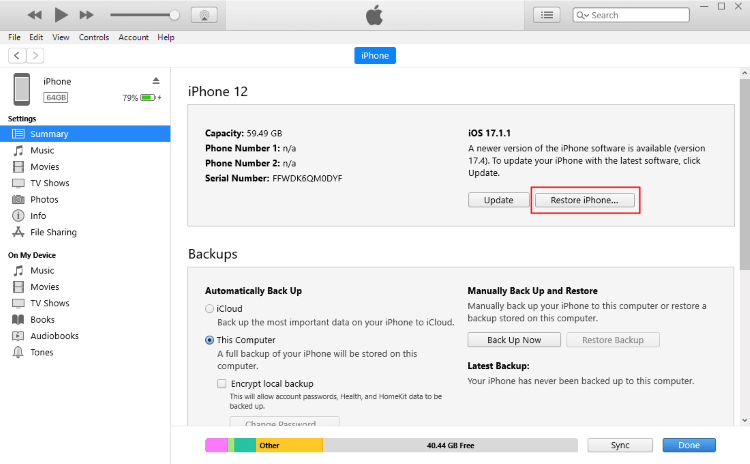
3. lépés: Kattintson a Visszaállítás és Frissítés gombra, amikor iPhone készülékét észleli.
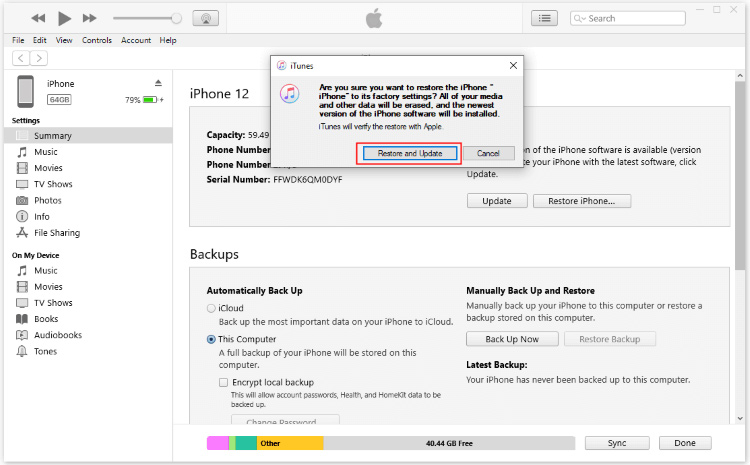
4. lépés: Az iTunes elkezdi letölteni az új iOS firmware-t, és ezzel visszaállítja iPhone-ját, amely törli az összes tartalmat és adatot. Ezután újraindíthatja az iPhone-ját, mint általában, miután sikeresen megoldódott az iPhone frissítés közbeni összeomlásának problémája.
4. módszer: Helyezze az iPhone-t helyreállítási módba, és állítsa vissza
Mi van, ha az iTunes nem észleli az iPhone-ját, de az iPhone továbbra is elakad az iOS frissítése közben? Itt visszaállíthatja az iPhone-t helyreállítási módba, majd megpróbálhatja újra visszaállítani az iTunes segítségével.
Ez a módszer mindig a második választás azok számára, akik vissza akarják állítani az iPhone-t az iTunes használatával. Hasonlóképpen, ez adatvesztést okoz, ezért először készítsen biztonsági másolatot iPhone-járól.
1. lépés: Csatlakoztassa iPhone készülékét a számítógéphez, és nyissa meg az iTunes alkalmazást.
2. lépés: Az iPhone helyreállítási módba állításához kövesse az alábbi lépéseket a különböző iPhone-modellekhez:
iPhone 6s vagy korábbi verziók esetén: Érintse meg és tartsa lenyomva egyszerre a Kezdőlap + Alvó gombokat. Engedje el őket, amikor a „Csatlakozás a számítógéphez” vagy a „Csatlakozás az iTuneshoz” logó megjelenik iPhone-ján.
iPhone 7/7 Plus esetén: Nyomja meg a Bekapcsológombot + Hangerő csökkentése gombot. Amikor megjelenik a helyreállítási mód képernyője, engedje fel a gombokat.
iPhone 8/X/XR/11/12/13/14/15/16 esetén: Nyomja meg a Hangerő növelése, majd a Hangerő csökkentése gombot. Tartsa lenyomva a Bekapcsológombot, és várja meg, amíg az iPhone helyreállítási módba kerül.
3. lépés: Az iTunes értesíti Önt, ha az iPhone helyreállítási módban van, ahogy az alábbi ablakban látható. A megerősítéshez kattintson a Visszaszerez gombra.
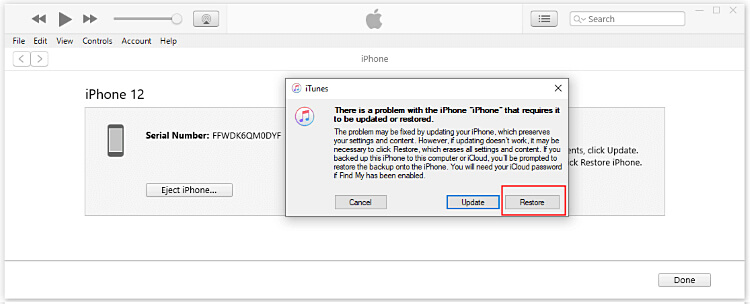
4. lépés: Amikor a visszaállítási folyamat befejeződik, a frissítés során összeomlott iPhone problémája meg lesz oldva.
5. módszer: Forduljon az Apple ügyfélszolgálatához a hardver ellenőrzéséhez
Ha a fenti megoldások mindegyike nem javítja az eszközt, és az iPhone továbbra is összeomlott a frissítés során, javasoljuk, hogy vegye fel a kapcsolatot az Apple szervizzel, hogy ellenőrizze az eszközt, hogy nem sérült-e meg hardver. Dönthet úgy, hogy felkeres egy közeli Apple Store-t az eszköz ellenőrzéséhez.
Következtetés
Amikor iPhone-ja elakadt a frissítésen, nyugodjon meg, és kövesse az első négy módszert a hibaelhárításhoz, ha a probléma a hibás iOS rendszerben rejlik. Esetleges hardverkárosodás esetén pedig kérjen segítséget az Apple ügyfélszolgálatától.
Annak érdekében, hogy ez az iPhone összeomlott a frissítési probléma során, a legnagyobb hatékonysággal javítható, az iMyFone Fixppo itt ajánlott. Az iPhone-adatok törlése nélkül a Fixppo 5 perc alatt meg tudja javítani a frissítés során összeomlott, elakadt vagy lefagyott iPhone-t!






